Въпрос
Проблем: Как да коригираме, че KB5014699 не се инсталира в Windows?
Здравейте. Опитах се да инсталирам най-новата актуализация на Windows KB5014699, но процесът се проваля всеки път. Какво трябва да направя?
Решен отговор
Windows е операционна система, разработена от Microsoft. Използва се от много различни хора в корпоративни среди, както и в домове. Най-вече хората го обичат заради удобния за потребителя интерфейс, способностите за персонализиране, вградените инструменти за отстраняване на неизправности и др. Microsoft също така редовно пуска актуализации, които съдържат корекции за сигурност, корекции на грешки и дори нови функции.
Въпреки това, понякога хората срещат проблеми, когато се опитват да инсталират най-новите актуализации на Windows. Наскоро някои потребители съобщават, че процесът на инсталиране на актуализация на KB5014699 е неуспешен. Има много различни причини, поради които това може да се случи. Проблемът може да бъде причинен от спрени услуги на Windows, неправилно функциониращи компоненти за актуализиране или дори повредени системни файлове.
В това ръководство ще намерите 5 стъпки, които могат да ви помогнат да коригирате KB5014699 неуспешно инсталиране при проблем с Windows. Ще научите как да използвате вградения инструмент за отстраняване на неизправности в Windows или дори как да инсталирате актуализацията ръчно. Въпреки това, ръчното отстраняване на неизправности може да бъде дълъг процес.
Можете да използвате инструмент за поддръжка като ReimageMac пералня X9 който може да сканира вашата машина и автоматично да коригира различни системни грешки, BSOD,[1] повредени файлове и регистър[2] проблеми. Освен това този мощен софтуер може да изтрива бисквитки и кеш памет[3] които често са виновници за неизправности.

Решение 1. Стартирайте инструмента за отстраняване на неизправности в Windows Update
За да поправите повредена система, трябва да закупите лицензираната версия на Reimage Reimage.
- Натисни Windows + х ключове и отидете на Настройки
- Отидете на Актуализация и сигурност
- Щракнете върху Инструмент за отстраняване на неизправности
- Изберете Допълнителни инструменти за отстраняване на неизправности
- Изпълнете Актуализиране на инструмента за отстраняване на неизправности
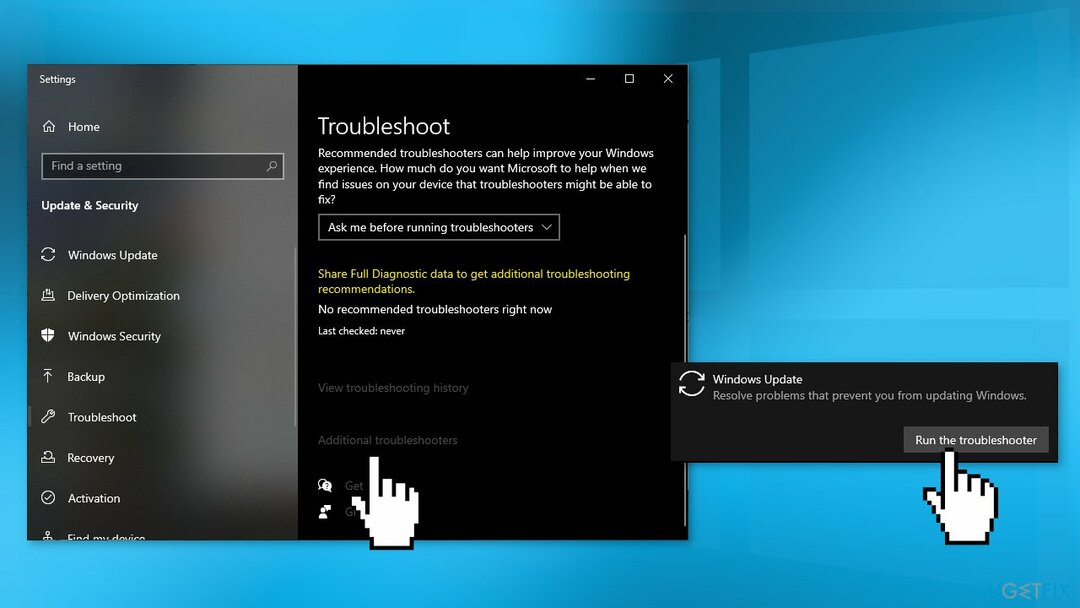
- Рестартирам
Решение 2. Поправете повредени системни файлове
За да поправите повредена система, трябва да закупите лицензираната версия на Reimage Reimage.
Използвайте командите на командния ред, за да поправите повреда на системния файл:
- Отвори Команден ред като администратор
- Използвайте следната команда и натиснете въведете:
sfc /scannow
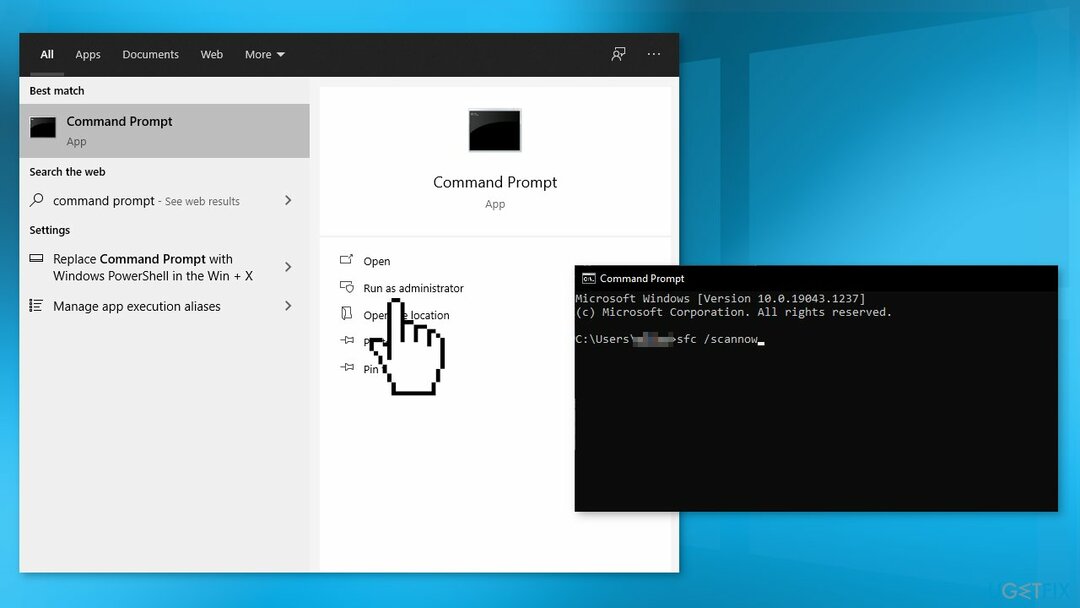
- Рестартирайте вашата система
- Ако SFC върне грешка, използвайте следните командни редове, като натиснете Въведете след всеки:
DISM /Online /Cleanup-Image /CheckHealth
DISM /Online /Cleanup-Image /ScanHealth
DISM /Online /Cleanup-Image /RestoreHealth
Решение 3. Рестартирайте Windows Services
За да поправите повредена система, трябва да закупите лицензираната версия на Reimage Reimage.
- Натиснете Windows + R за да отворите Бягай кутия
- Напишете в услуги.msc и натиснете Добре
- Кликнете два пъти Фонова интелигентна услуга за трансфер
- Ако състоянието на стартиране се изписва Спряна, щракнете Започнете и след това щракнете Добре
- Ако състоянието е Бягане, щракнете с десния бутон и след това изберете Рестартирам
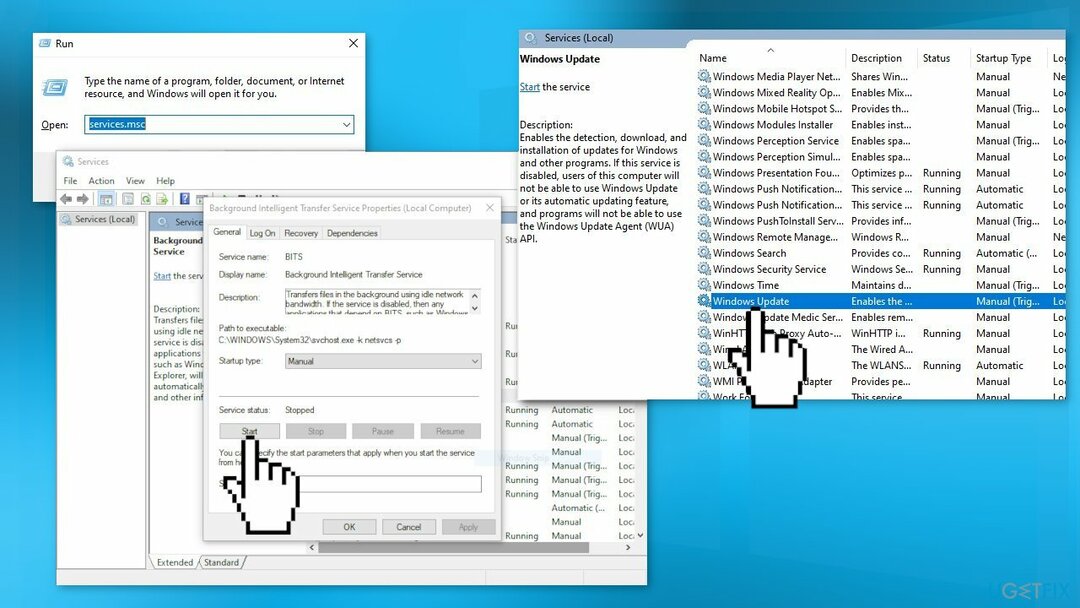
- Намерете Windows Update услуга и щракнете двукратно върху нея
- Ако състоянието на стартиране се изписва Спряна, щракнете Започнете и Добре. Ако състоянието е Бягане, щракнете с десния бутон, след което изберете Рестартирам
Решение 4. Използвайте каталога на Microsoft Update
За да поправите повредена система, трябва да закупите лицензираната версия на Reimage Reimage.
Всеки път, когато актуализациите на Windows не успеят да се инсталират автоматично, винаги можете да опитате да го направите ръчно. Първо, трябва да разберете кой KB номер е подходящ за вас.
- Кликнете с десния бутон Започнете бутон и изберете Настройки
- Отидете на Актуализация и сигурност
- Отдясно намерете и щракнете Преглед на историята на актуализациите
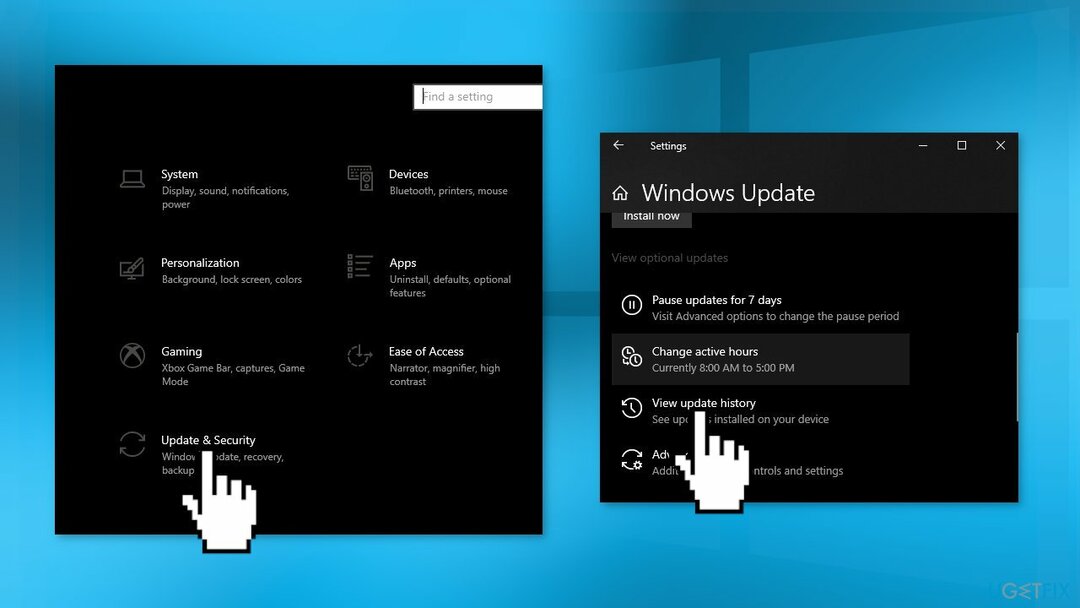
- От списъка отбележете KB номер който не успява да се инсталира с кода за грешка
- Отидете на Каталог на Microsoft Update страница, въведете KB номер и натиснете Търсене
- Изтегли актуализацията и я инсталирайте ръчно
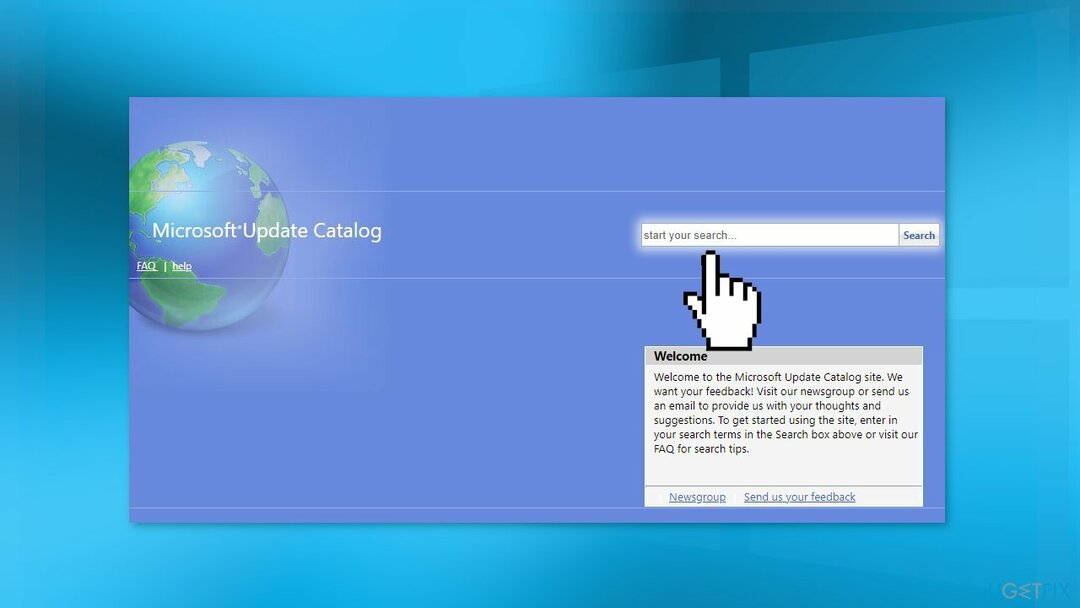
Решение 4. Нулирайте компонентите на Windows Update
За да поправите повредена система, трябва да закупите лицензираната версия на Reimage Reimage.
- Отвори Команден ред като администратор отново
- Копирайте и поставете следните команди, натискайки Enter след всяка:
нетни стоп битове
net stop wuauserv
net stop appidsvc
net stop cryptsvc
Изтрийте „%ALLUSERSPROFILE%\Application Data\Microsoft\Network\Downloader\*.*“
rmdir %systemroot%\SoftwareDistribution /S /Q
rmdir %systemroot%\system32\catroot2 /S /Q
regsvr32.exe /s atl.dll
regsvr32.exe /s urlmon.dll
regsvr32.exe /s mshtml.dll
netsh winsock нулиране
netsh winsock прокси за нулиране
нетни стартови битове
net start wuauserv
net start appidsvc
net start cryptsvc
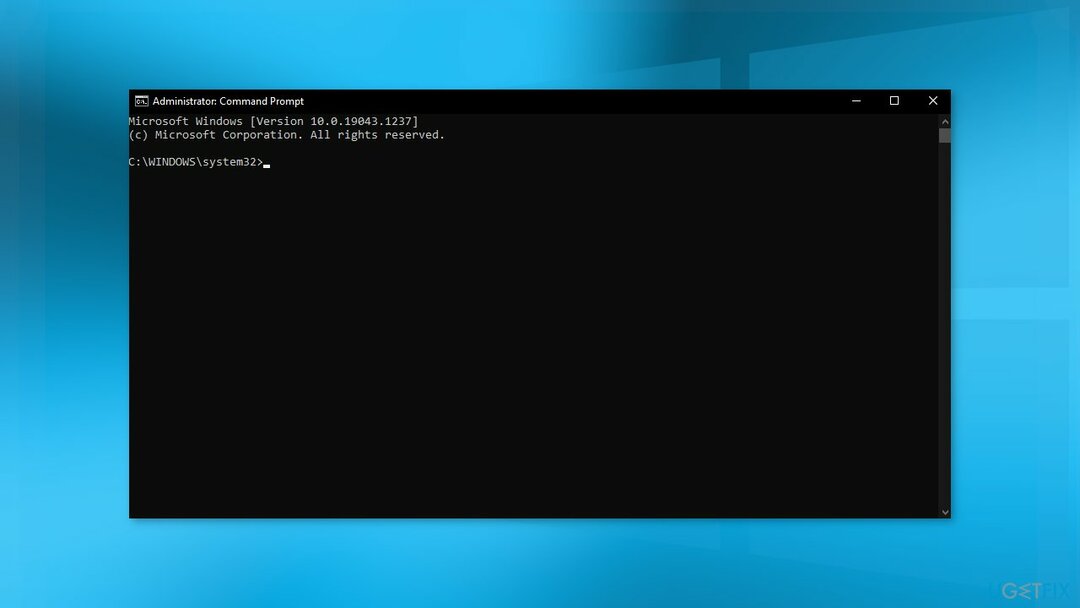
- Рестартирам вашия компютър
Решение 5. Използвайте инсталационния носител на Windows
За да поправите повредена система, трябва да закупите лицензираната версия на Reimage Reimage.
- Изтеглете инсталационния носител на Windows 10 от официален уебсайт
- Отворете инструмента, след като го инсталирате
- Съгласете се с лицензионните условия
- Избирам Надстройте този компютър сега
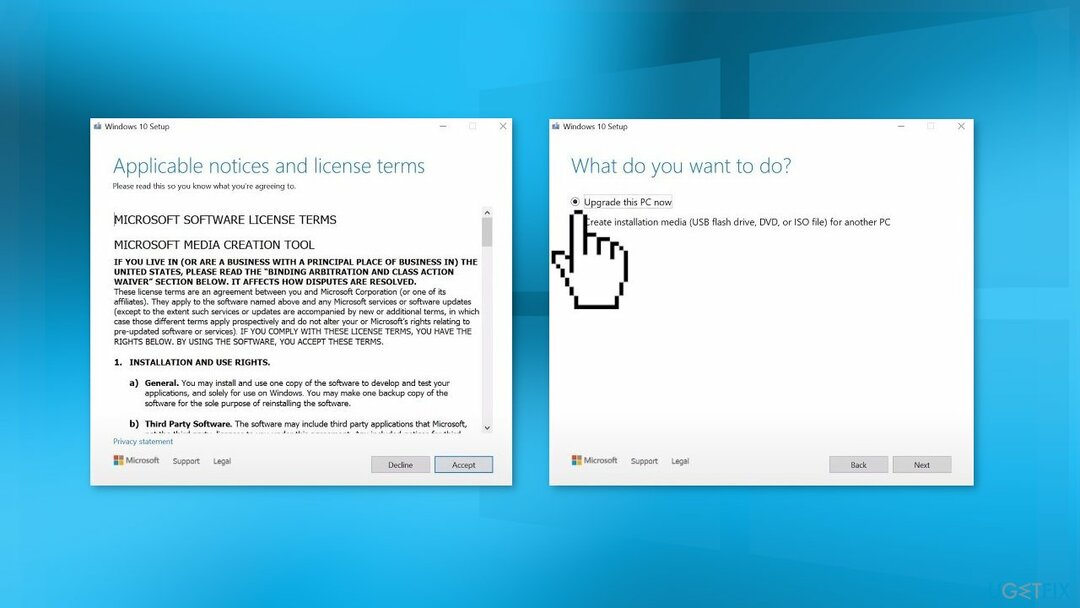
- Изчакайте да се инсталира актуализацията
Поправете грешките си автоматично
Екипът на ugetfix.com се опитва да направи всичко възможно, за да помогне на потребителите да намерят най-добрите решения за отстраняване на грешките си. Ако не искате да се борите с техники за ръчен ремонт, моля, използвайте автоматичния софтуер. Всички препоръчани продукти са тествани и одобрени от нашите професионалисти. Инструментите, които можете да използвате, за да коригирате грешката си, са изброени по-долу:
Оферта
направи го сега!
Изтеглете корекцияЩастие
Гаранция
направи го сега!
Изтеглете корекцияЩастие
Гаранция
Ако не сте успели да поправите грешката си с помощта на Reimage, свържете се с нашия екип за поддръжка за помощ. Моля, уведомете ни всички подробности, които смятате, че трябва да знаем за вашия проблем.
Този патентован процес на поправка използва база данни от 25 милиона компоненти, които могат да заменят всеки повреден или липсващ файл на компютъра на потребителя.
За да поправите повредена система, трябва да закупите лицензираната версия на Reimage инструмент за премахване на зловреден софтуер.

За да останете напълно анонимни и да предотвратите ISP и правителство от шпиониране върху вас, трябва да наемете Частен интернет достъп VPN. Това ще ви позволи да се свържете с интернет, докато сте напълно анонимни, като криптира цялата информация, предотвратява тракери, реклами, както и злонамерено съдържание. Най-важното е, че ще спрете незаконните дейности по наблюдение, които НСА и други правителствени институции извършват зад гърба ви.
Непредвидени обстоятелства могат да се случат по всяко време, докато използвате компютъра: той може да се изключи поради прекъсване на захранването, а Син екран на смъртта (BSoD) може да възникне или произволни актуализации на Windows могат да се случи на машината, когато сте напуснали за няколко минути. В резултат на това вашата училищна работа, важни документи и други данни може да бъдат загубени. Да се възстановявам се изгубени файлове, можете да използвате Професионално възстановяване на данни – той търси в копия на файлове, които все още са налични на вашия твърд диск, и ги извлича бързо.